PeduliLindungi(プドゥリリンドゥンギ)に日本で接種したワクチン接種証明を追加しよう
PeduliLindungi(プドゥリリンドゥンギ)って?
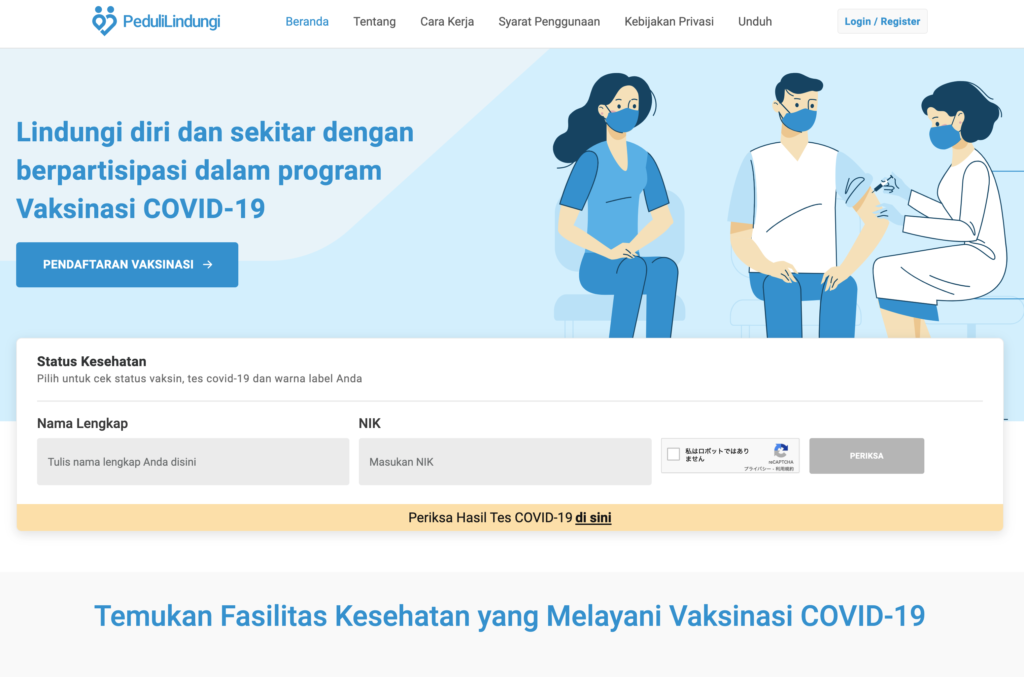
PeduliLindungi(プドゥリリンドゥンギ)とはインドネシア保健省、通信情報省などが共同開発したアプリです。
新型コロナウイルスのワクチン接種情報や陰性証明書、接触通知などの機能がまとめられていて、2021年8月からは国内の移動や施設利用などでの提示が義務化されています。
そのため、現在インドネシアへ渡航・滞在するためには用意が必須のアプリとなります。
また、インドネシア入国や国内移動時に必要な健康状態申告の作成(eHAC)もこちらのアプリに統合されています。
ちなみに、「PeduliLindungi」とは「ヘルスケア」の意味。
現在、インドネシア入国・滞在にはワクチン接種証明が必要です!
インドネシア入国に際して、日本国内で接種可能な新型コロナウイルスワクチン(ファイザー、モデルナ、アストラゼネカ)を必要回数接種完了した後、お住まいの自治体でワクチン接種証明書を取得する必要があります。
ただ、日本で発行されたワクチン接種証明書はあくまで入国審査で有効とされるもので、インドネシア国内での移動、施設利用(モールなど)で接種証明を求められた際に通用するとは限りません。
そのため、極力以下の手続きを経てPeduliLindungiアプリにワクチン接種証明を登録し、インドネシア国内向けのフォーマットでいつでも提示できるように準備しておくことをお勧めします。
PeduliLindungiアプリに海外で接種したワクチン接種証明を登録するためには、PeduliLindungiの基本設定を完了させておく必要があります。
PeduliLindungiの設定方法はこちらから:コロナ禍のインドネシア渡航に必須!PeduliLindungi(プドゥリリンドゥンギ)の設定方法
申請にあたって用意しておくもの
・パスポート顔写真ページのスキャンデータまたは接写データ(JPGまたはPDFで1MB以下)
・新型コロナウイルス感染症 予防接種証明書のスキャンデータまたは接写データ(JPGまたはPDFで1MB以下)
申請方法
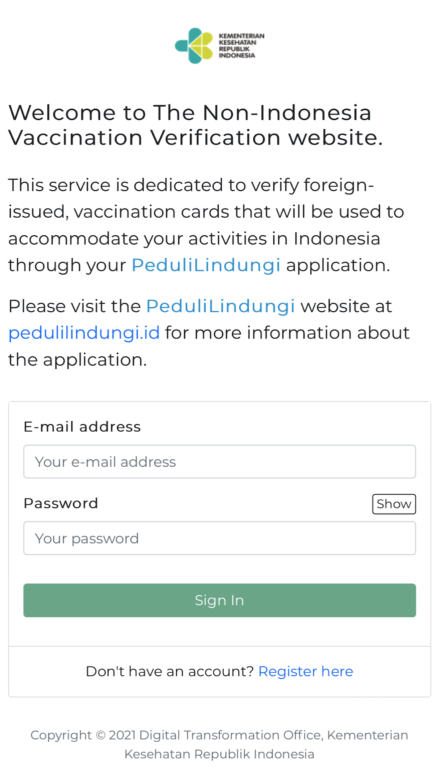
1:https://vaksinln.dto.kemkes.go.id/ へアクセス
2:新規登録の場合は画面下部のRegister hereをタップ
3:User Registration(ユーザー登録)画面に遷移したら以下の内容を入力します。
Full Name:パスポート通りのローマ字フルネーム
E-mail Address:メールアドレス(すぐ確認できるもの)
Phone Prefix:日本の番号を使う場合は+81
Phone Number:最初の0を抜いた携帯電話番号
Password:パスワードを設定してください
4:上記入力が完了したら「Sign Up」をタップします。
5:「Registration Success」と緑のチェックマークが表示されます。
入力したメールアドレス宛に「Kementerian Kesehatan RI」から認証メールが届いているので、メール内のボタン「Confirm account」をタップします。
上記をタップするとブラウザの別ウィンドウもしくは別タブでページが表示されるので、「Continue Login」をタップします。
次の画面ではログイン画面(トップページ)になるので、登録したメールアドレスとパスワードでログインします。
ログインが完了すると、「Welcome, ▲▲▲▲(名前)」と表示されているはずなので、その下の「+Apply new verification request」をタップします。
続いて、ワクチン接種情報の入力に入ります。
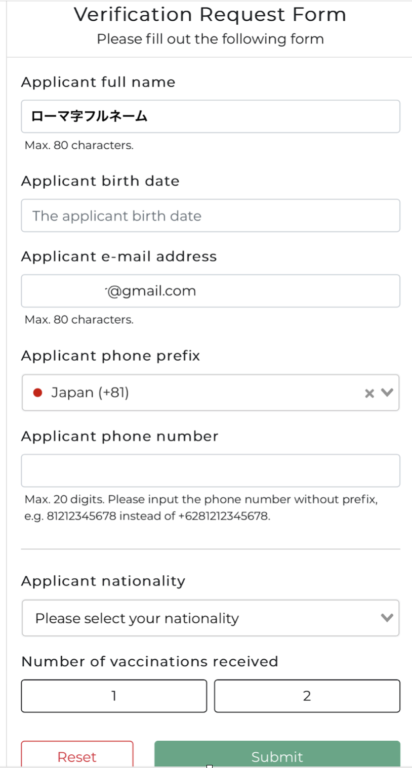
Applicant full nameなどは最初の登録時に入力した情報が既に入っているので、追加で以下の情報を入力します。
Applicant birth date:生年月日
Applicant Nationality:Japanを選択
ここまで入力すると「Photo or scanned image of selected identity」という項目が出現するので、パスポート顔写真ページのスキャンデータまたは接写したデータをアップロードします。
JPG・PNG・PDFでのアップロードが可能ですが、1MB以下である必要があるので注意してください。
パスポートの顔写真ページは反射しやすいため、スマホで接写する場合は反射している部分がないようにしてください。
Number of vaccinations received:ワクチンの接種済み回数を選択します。(=通常は2)
ここを入力すると新たに項目が下に出現するので、入力していきます。
Type of first vaccination:1回目に接種したワクチンのメーカーを選択します。
ファイザー:Pfizer|モデルナ:Moderna|アストラゼネカ:AstraZeneca
Date of first vaccination:1回目接種日
Location of first vaccination:1回目接種の場所を入力(Tokyo, Japanなど)
Upload proof of first vaccination:自治体で発行されたワクチン接種証明のスキャンデータまたは接写したデータをアップロードします。こちらも1MB以下にする必要があるので注意してください。
続いて同じ要領で2回目接種の情報も入力していきます。
1回目・2回目でそれぞれ接種証明書のアップロードが必要ですが、同じデータで問題ありません。
接種したワクチンメーカ、接種日などが証明書に記載されているものと異なると登録が認められませんので十分注意して入力してください。
すべて入力し終わったら、画面下部の「Submit」をタップします。
アップロードに時間がかかることがあるのでそのまま画面が切り替わるまで操作せずお待ちください。
画面が切り替わり、Request Submission Successの画面が表示されれば申請は完了です。
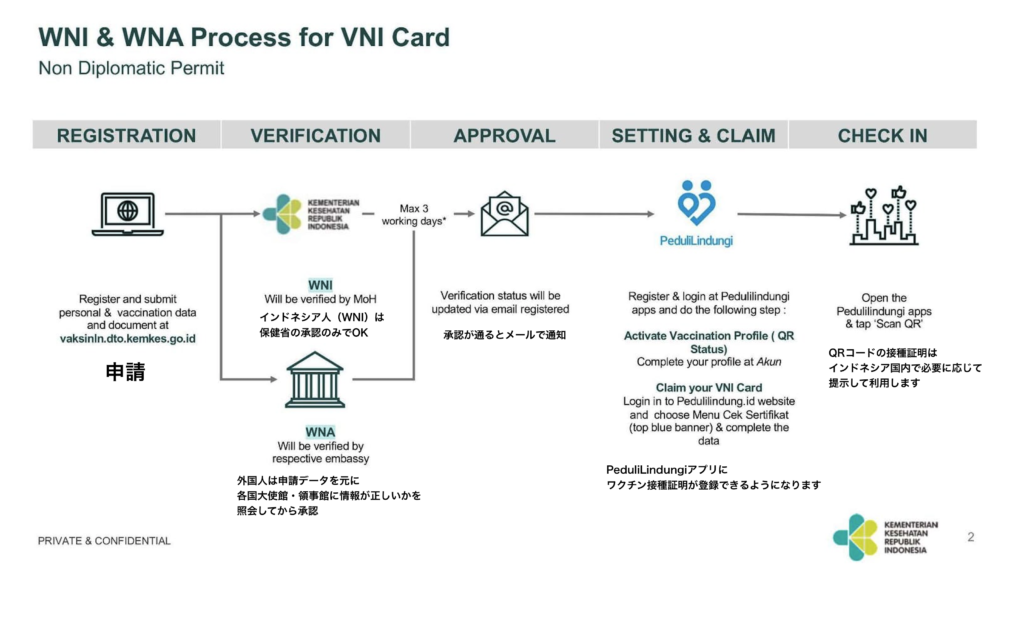 現在、海外で接種したワクチンの接種証明の認証には、インドネシア保健省から各国大使館・領事館への確認を経て承認される仕組みになっています。
現在、海外で接種したワクチンの接種証明の認証には、インドネシア保健省から各国大使館・領事館への確認を経て承認される仕組みになっています。
そのため、実際にPeduliLindungiアプリでワクチン接種証明が利用できるようになるには申請から数日〜数週間かかることがあります。
https://vaksinln.dto.kemkes.go.id/ にアクセスすると申請状況がいつでも確認できますので、申請後はこまめにチェックすることをお勧めします。
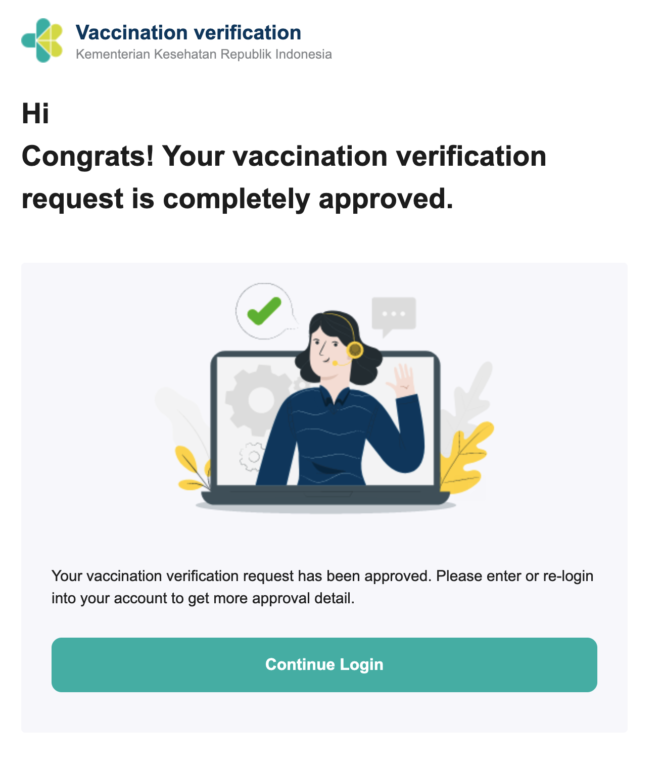
承認されるとメールでもお知らせが届き、PeduliLindungiにワクチン接種証明が登録できるようになります。
この後のPeduliLindungiへのワクチン接種証明の登録は現状スマホからはできず、パソコンからの操作が必要になります。
1:まず、パソコンのブラウザから https://www.pedulilindungi.id/ へアクセスし、右上メニューのLoginをクリックしてログインします。
(既に登録している自分のPeduliLindungiアカウントにログイン)
2:ログインが完了すると、ブラウザ画面上部に紺色のバー部分があり「Sudah melakukan vaksinasi COVID-19? Cek sertifikat Anda di sini」と表示されている部分のdi siniをクリック。
表示されてない場合は https://www.pedulilindungi.id/periksa-sertifikat へ直接アクセスしてください。
3:入力項目に以下の内容を入力します。
Nama Lengkap:ローマ字フルネーム
NIK / Kode Negara + No. Paspor:パスポート番号の頭にJPNを付けて入力(例:JPNTK1234567)
Tanggal Lahir:生年月日
Tanggal Vaksin:1回目のワクチンを接種した日付
Jenis Vaksin:Vaksin Luar Negariを選択
→入力が終わったらスパム防止チェッカーのチェックを入れて、「PERIKSA」を押下します。
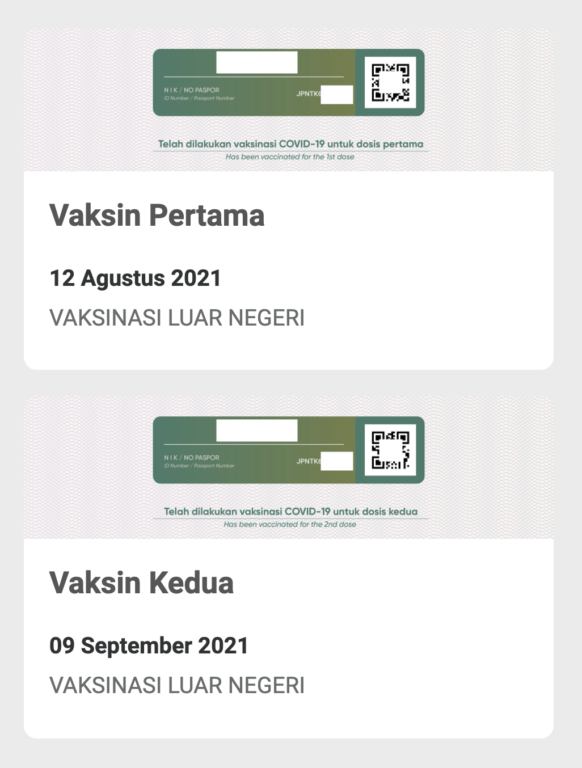
画面遷移して、このような画面になりワクチン接種証明が2回分表示されればPeduliLindungiへのワクチン接種証明登録は完了です。
この登録が終わればスマホアプリ版でも「Sertifikat Vaksin」をタップすると接種証明のQRコードが表示できるようになります。
このQRコードは画像データとしても保存できるので、カメラロールに保存しておけばオフラインでも表示できるので便利です。





